
다양한 기능의 마우스들은 많습니다. 하지만 무릎을 탁치게 만드는 기능을 경험하게 해주는 제품들은 줄어들고 있습니다. 이미 아는 사람들 사이에서는 종스크롤만이 아니라 횡스크롤의 묘미, 그리고 자유로운 버튼 설정, 빠르고 정확한 휠의 감각 등으로 각광받은 블루투스 마우스가 있습니다. 로지텍 MX Master 시리즈입니다.
오늘은 업그레이드된 로지텍 MX Master 3의 숨겨진 기능과 활용까지 살펴보도록 하겠습니다.
로지텍 MX Master 3, 휠의 활용도에 자유를 덧입히다


로지텍 MX Master 3의 패키지입니다. 첫 인상은 독특하면서도 날렵한 인상을 주는 디자인과 MAGSPEED의 로고였습니다. 이름에서 느껴지듯 자석을 이용한 휠 스크롤 방식이고 초고속 스크롤을 가능하게 해줍니다.

로지텍 MX Master 3의 뒷면에는 간략하게 특징을 잘 요약하고 있습니다.
MAG Speed 휠을 이용해서 더 빠른 속도와 정확도를 완성했습니다. 거기다 소음마저 잡아서 완전히 새로운 경험을 선사해주더군요.
다음은 오래 사용해도 편안한 디자인, 손쉽게 편리한 커스터마이징(옵션즈), 4000DPI의 다크필드 센서로 유리를 포함한 어떤 바닥도 가리지 않고 정확한 트래킹을 구현, 마지막으로 flow(플로우)를 이용한 기기간 연속된 활용은 여러기기를 하나의 마우스로 조작할 수 있는 자유를 선물합니다. 뭔가 복잡해 보이시나요? 하나씩 다시 천천히 이야기를 풀어보겠습니다.

로지텍 MX Master 3의 구성품은 충전용 USB-C 케이블, 본체, USB 젠더로 구성됩니다. 물론 블루투스 마우스이기 때문에 3대까지 블루투스로 연결이 가능합니다.


오른손잡이용으로 엄지 손가락 부위에 받침대겸 버튼이 하나 더 준비되어 있습니다. 스타워즈에 나오는 비대칭 우주선을 닮은 느낌이 들기도 합니다.


로지텍 MX Master 3를 앞과 뒤에서 살펴보면 손목을 위한 각도를 발견할 수 있습니다. 오래도록 사용해도 손목에 부담을 줄여주는 디자인 포인트입니다.


오른쪽 엄지 안쪽으로 보조 버튼 2개, 휠이 하나 위치해 있습니다. 그리고 아래 날개쪽에 살짝 튀어나온 돌기도 하나의 버튼입니다. 다양한 기능을 커스터마이징해서 사용하기 참 좋게 디자인 되어 있습니다. 실제 사용에서도 부담없이 깔끔한 사용 동선이 만들어지니 말이죠.


로지텍 MX Master 3에서 가장 큰 포인트가 되어주는 특징은 MAGSPEED 휠일 듯 합니다. 초고속 전자 마그네틱 스크롤 휠로 단 1초만에 1000줄을 빠르게 스크롤하기도 하고 픽셀 단위로 정밀하게 컨트롤하기도 합니다.


무게감도 있고 자석으로 확실하게 멈춰주는 감각이 있습니다. 덕분에 사용 경험은 부드럽고 깔끔하면서 일반 마우스보다 87% 더 정확하고 MS MASTER 2S와 비교해서 90% 더 빨라진 속도를 보여줍니다. 로지텍 MX Master 3에 특별하게 적용된 차별성 있는 기능입니다.
로지텍 MX Master 3의 휠 사용 동영상입니다.
짧게 스크롤할 때는 정확하게 클릭 단위로 확실히 구분되는 느낌을 받을 수 있습니다. 하지만 조금 빠르게 스크롤을 하고 싶을 때는 휠을 굴려 버리면 상당히 기분좋은 느낌으로 빠르게 휠이 돌아갑니다. 물론 정지할 때는 큰 힘 들이지 않고 정확하게 바로 정지할 수 있습니다. 로지텍 옵션즈(OPTIONS)를 설치해서 감도와 기능을 커스터마이징할 수도 있습니다. 물론 직관적이고 상당히 쉽고 편리하게 이용할 수 있습니다.

로지텍 MX Master 3의 바닥에는 전원 버튼, 다크필드(DarkField) 센서, 블루투스 페어링 버튼인 이지스위치를 발견할 수 있습니다.



로지텍 MX Master 3를 MX KEYS와 함께 설치를 해봤습니다.
블루투스로 MX 시리즈 깔맞춤을 해봤습니다. 아무것도 하지 않았는데 뭔가 많이 해놓은 듯한 기분이 드는군요. 연장이 반이라는 소리가 그냥 나오는게 아닙니다.

로지텍 MX Master 3를 실제로 설치하고 사용하면서 디자인의 차이는 실제로 사용해봐야 안다는 것을 다시한번 느꼈습니다. 로지텍 MX Master 3를 사용하기 위해 그립을 잡으면 만들어지는 자연스러운 각도가 다양한 작업에서 편안한 사용감을 선사해서 오래 사용해도 확실히 손목이 편안하다는 것을 느낄 수 있었습니다.
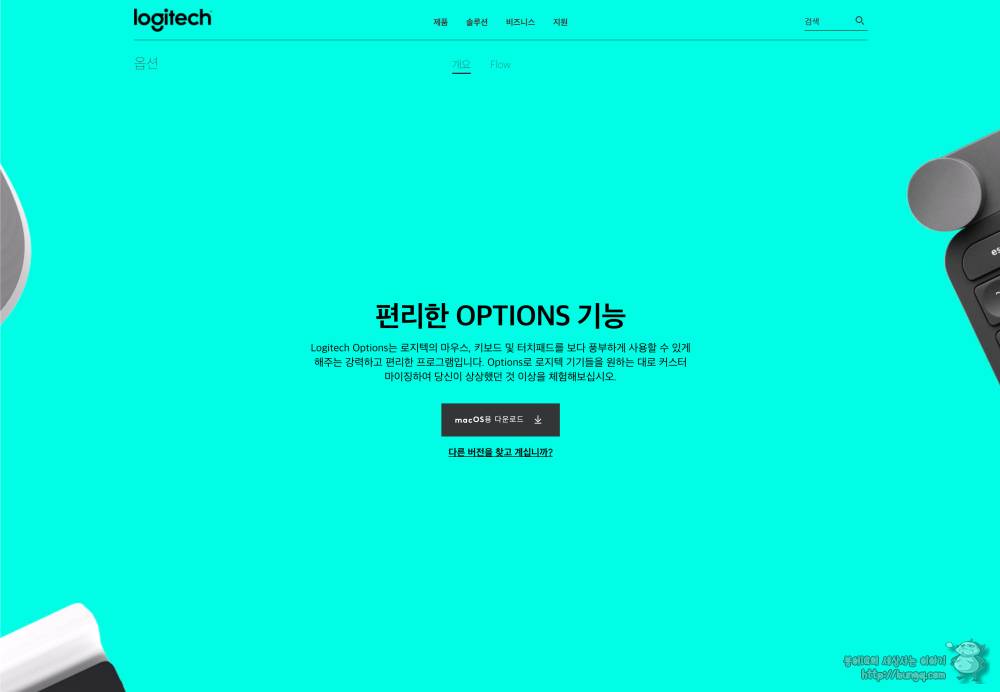
로지텍 MX Master 3를 가볍게 사용해보고 좀 더 다양한 기능을 위해 로지텍 옵션즈(다운로드)를 설치했습니다.
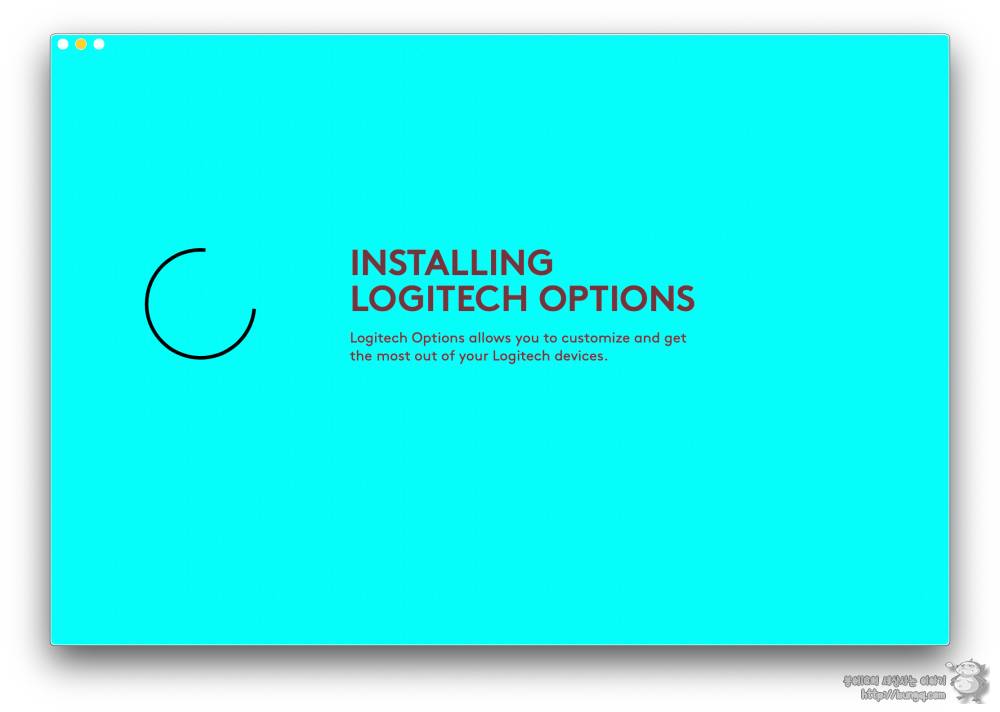
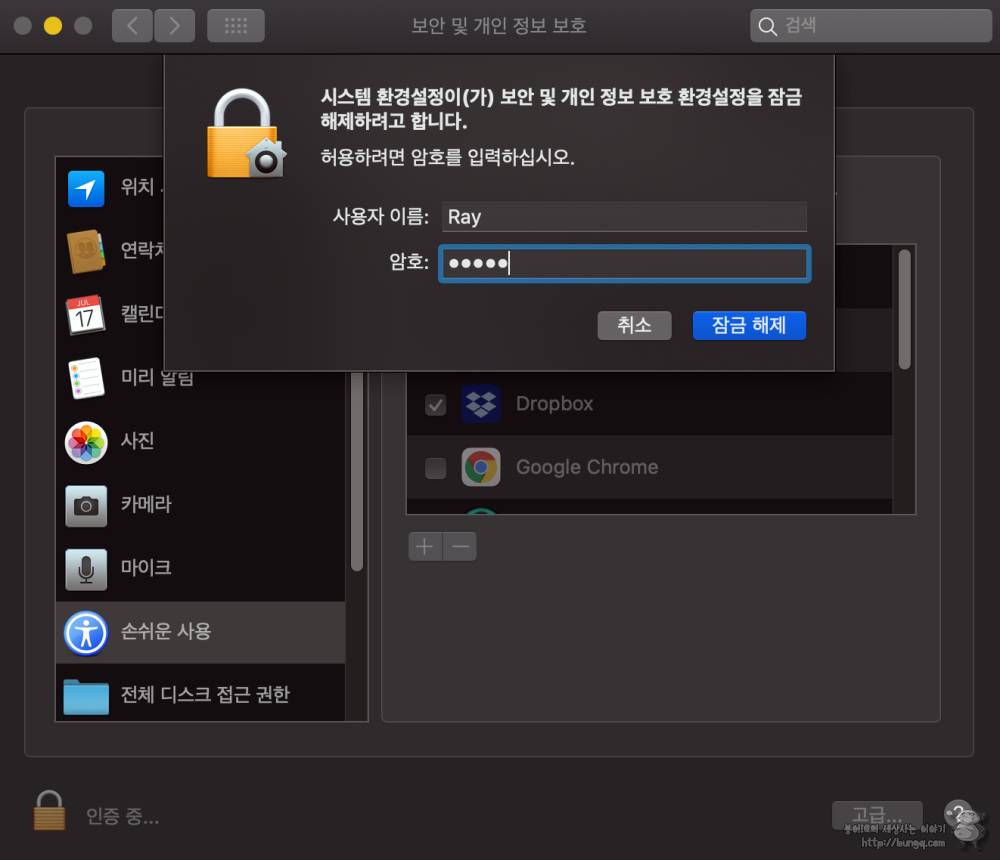
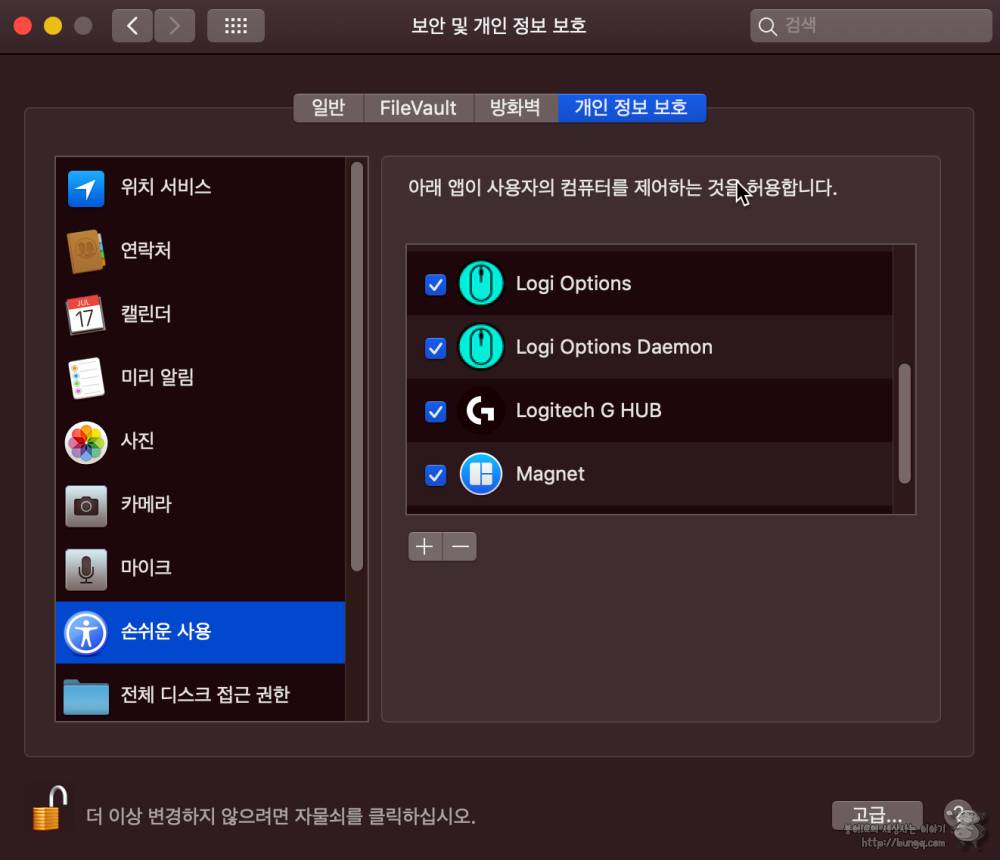
저는 맥버전으로 설치를 했는데 손쉬운 사용에서 퍼미션을 요청하는군요. 당황하지 마시고 로지텍 옵션즈 관련 항목을 체크해주시면 됩니다.
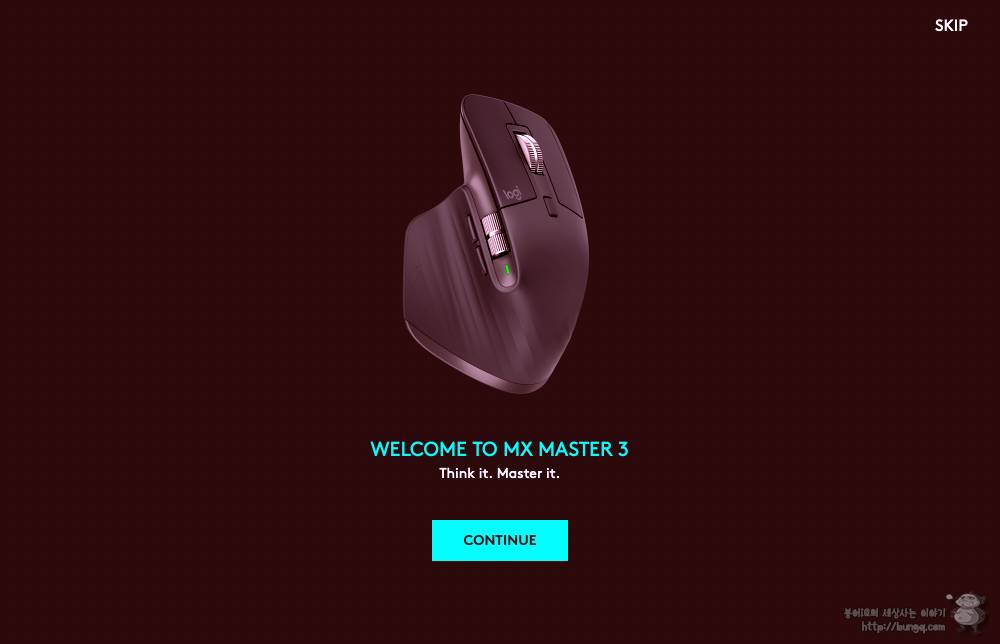
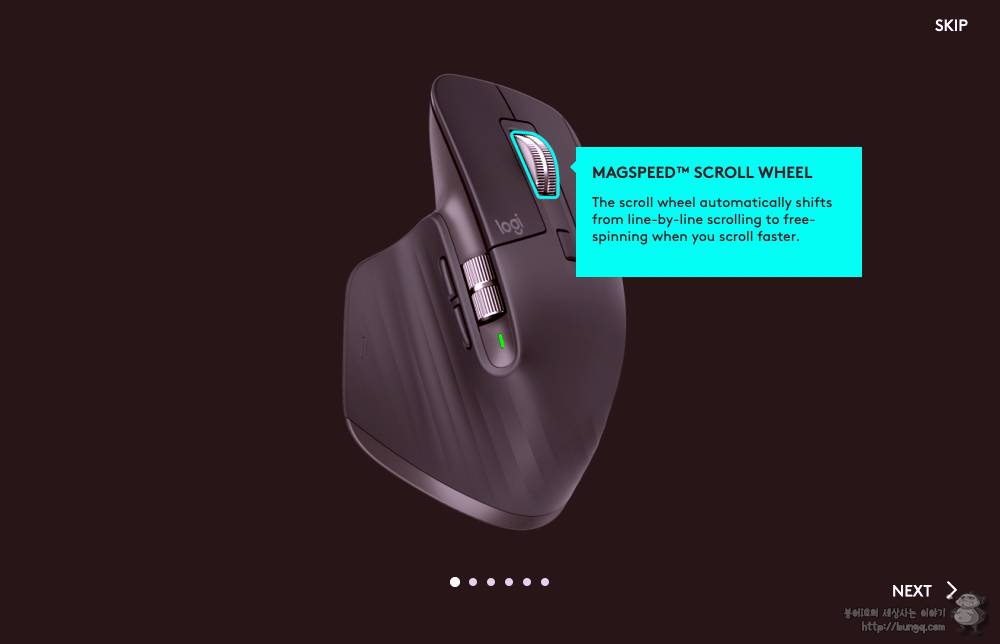
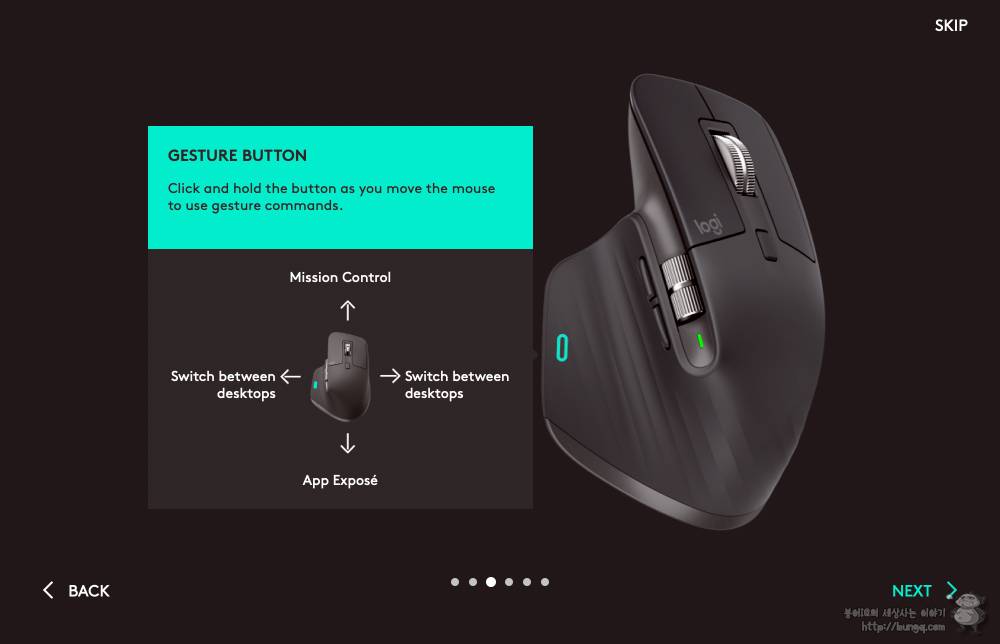
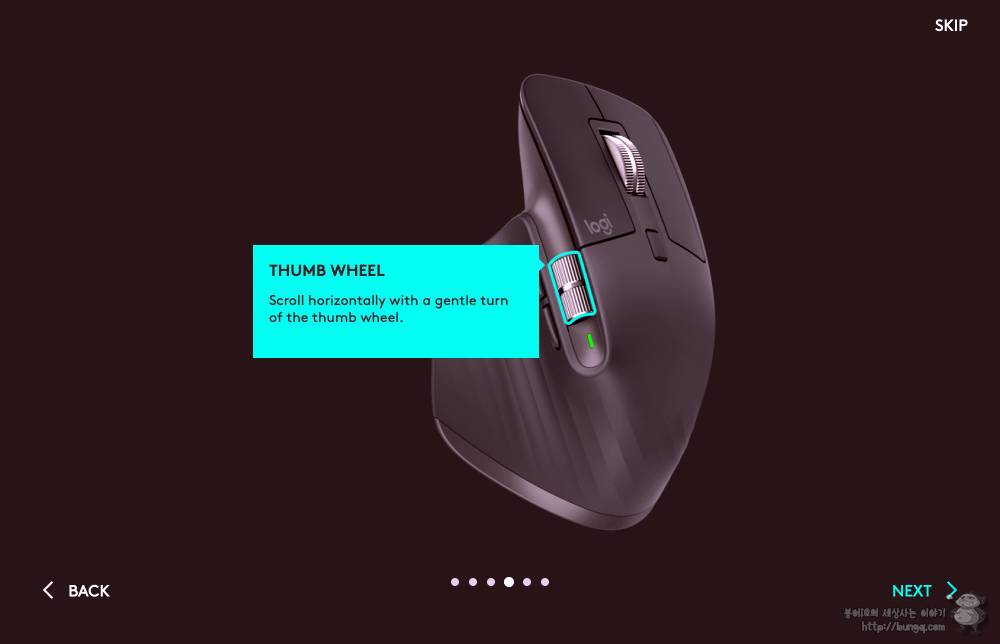
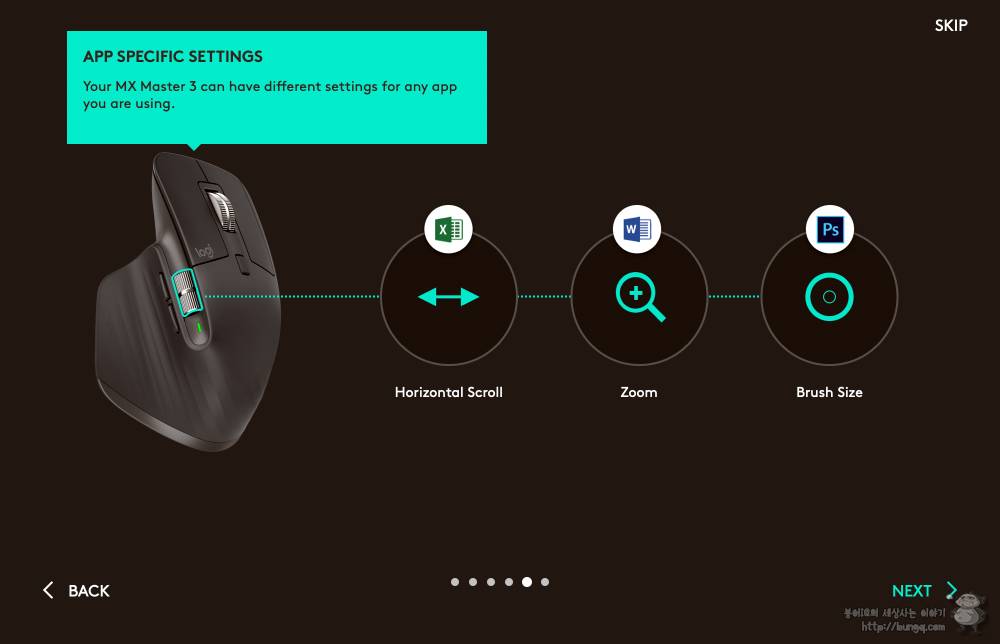
처음 화면에서 간략하게 기능을 잘 설명해주고 있습니다. 특히 엄지손가락으로 사용하는 횡스크롤용 휠에 대한 설정들이 흥미롭습니다.
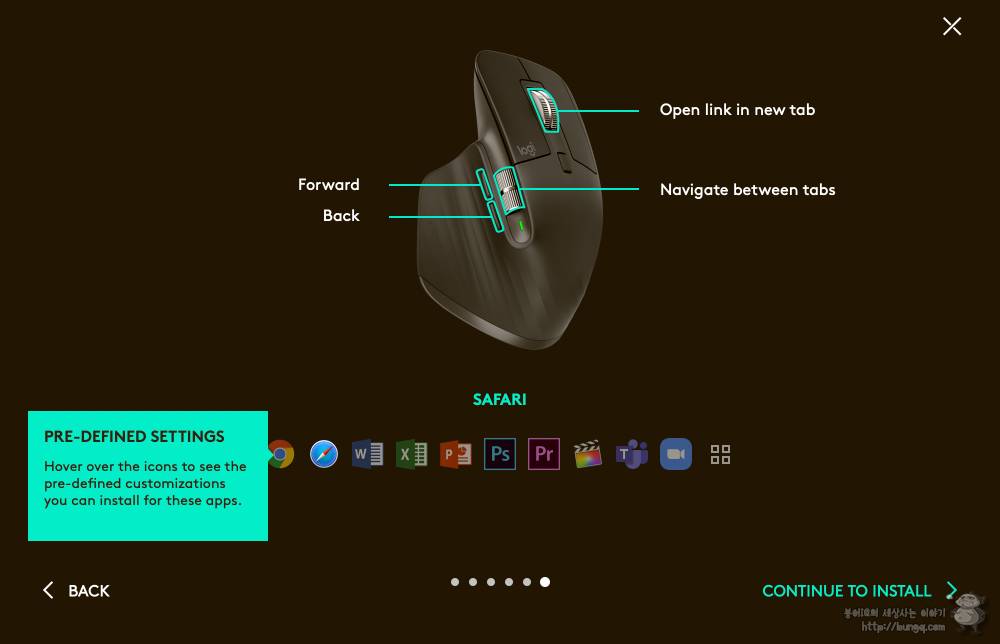
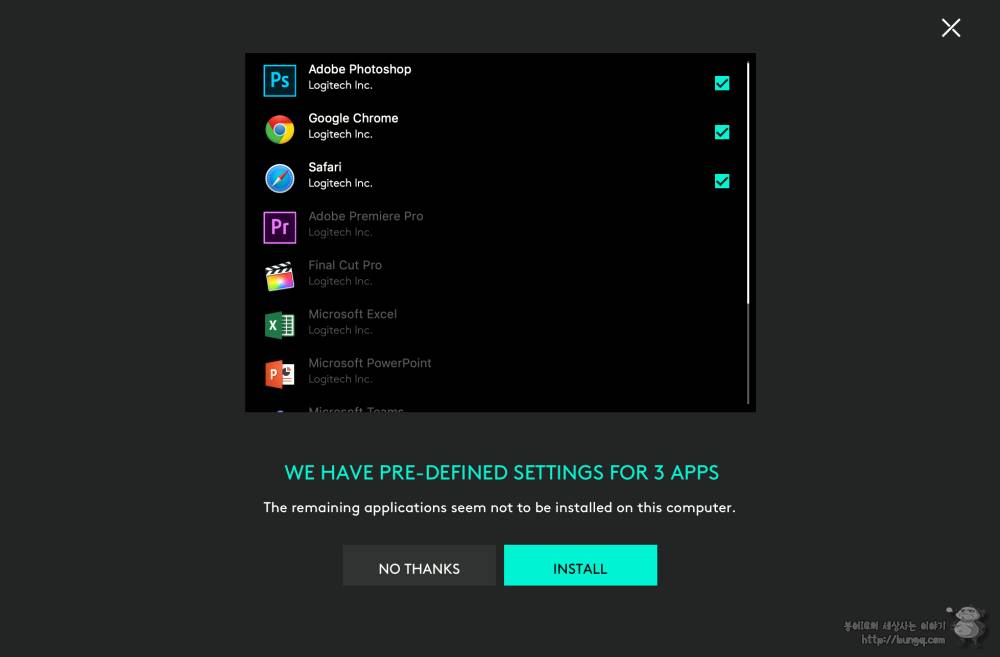
앱에 따라 사용하면 좋은 기능들이 이미 제안 되기도 하니 필요한 앱을 선택하고 인스톨을 해주셔도 좋을 듯 합니다. 물론 키매핑을 통해 본인의 취향대로 사용하기도 편리합니다.
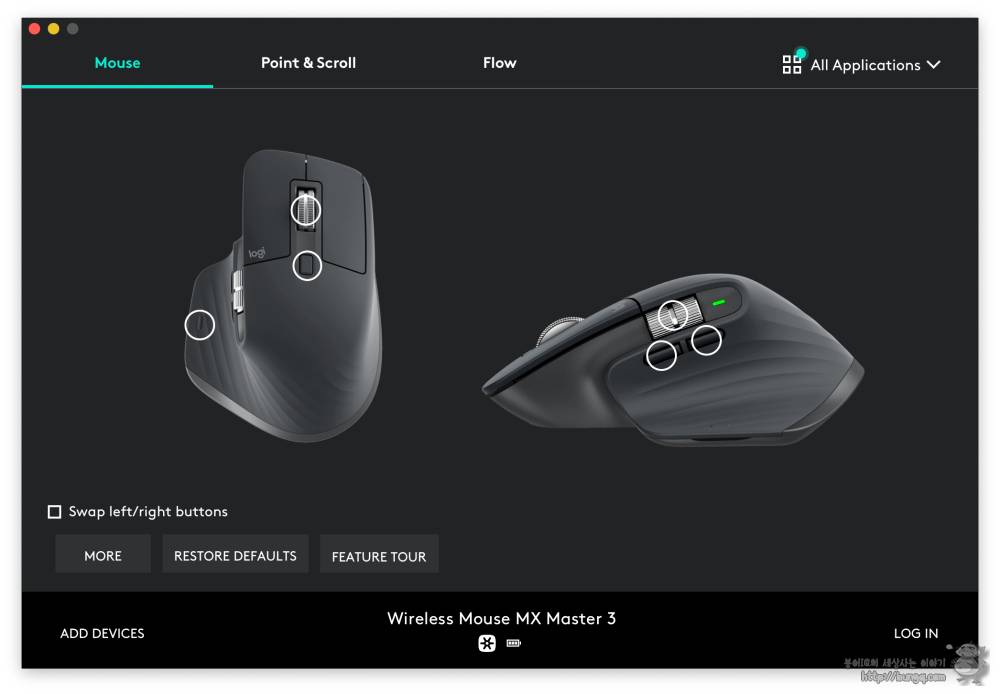
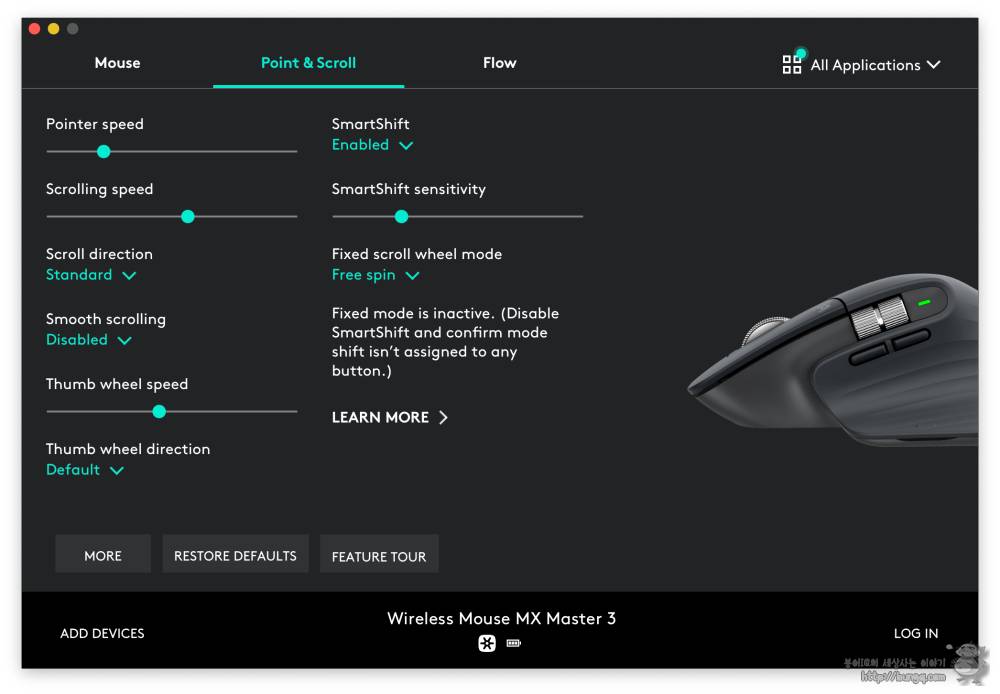
다양한 버튼들의 키매핑은 물론 포인트와 스크롤에 대한 감도와 방향 등을 손쉽게 확인하고 설정할 수 있습니다.
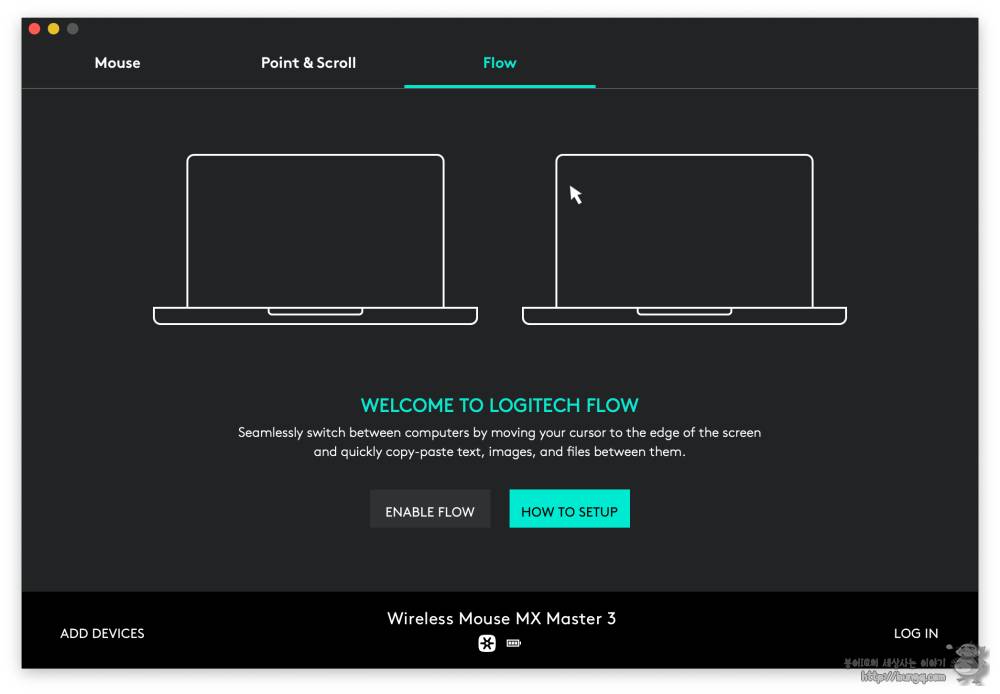
다음으로는 로지텍 MX Master 3의 플로우 기능입니다. 여러대의 기기를 한 대의 기기처럼 오가면서 사용할 수 있는 기능입니다. 듀얼모니터에서 마우스가 이동하는 느낌인데, 그게 별도의 기기들이라는 차이점이 있죠.
위의 동영상은 로지텍 M585로 시연해본 플로우 기능입니다. 물론 로지텍 MX Master 3에서도 똑같은 기능이 제공됩니다.

로지텍 MX Master 3을 사용하면서 MAGSPEED를 이용한 휠은 상당히 매력적이었습니다. 최근 가장 많이 보는 페이지가 와우헤드의 불타는 성전 페이지인데 부위별 필요한 템들을 확인하기 위해 많은 구간을 이동해야 합니다. 이럴 때 로지텍 MX Master 3의 MAGSPEED휠은 꿀맛처럼 다가오더군요.

그리고 로지텍 MX Master 3의 두 번째 매력은 동영상 편집에서 힘을 발휘했습니다. 타임라인을 마우스나 키보드로 이동했었는데, 횡이동에 휠을 이용하니 상당히 편리하고 작업 효율도 더 좋아졌습니다.

이 외에 포토샵 등에서 포인터 크기를 설정해두거나 확대, 축소 등의 기능을 매칭해서 사용해도 편리했습니다. 개인적으로는 애니 등의 동영상을 볼 때도 마우스 버튼으로 스킵하던 기능이 횡스크롤 휠로 적용되어 상당히 편리하게 이용할 수 있었습니다. 이게 의외로 기본 설정이더군요.

블루투스 마우스는 다양합니다.
하지만 로지텍 MX MASTER 3는 독특합니다. 게이밍으로 화려함을 추구하지도 않고 조용하면서 정확한 동작, 그리고 다양한 작업에서 자신만의 영역을 확실히 고수하는 느낌입니다. 몇몇 작업에서는 편리만이 아니라 실제 효율에서도 큰 차이를 느낄 수 있었습니다. 블루투스의 편리를 기본으로 좀 더 전문적인 작업에서 전문가스러운 작업 도구를 챙겨보는건 어떨까요? 저는 로지텍 MX MASTER 3를 슬쩍 추천해봅니다.
:: 본 글은 리뷰를 위해 제품대여 및 소정의 원고료를 지급 받았습니다 ::

